AS-Accountant 7 სისტემასთან მუშაობისას, ზოგჯერ აუცილებლობა ჩნდება მონაცემების ერთი კომპიუტერიდან მეორეში გადასატანად, მაგალითად ოფისის კომპიუტერიდან სახლის კომპიუტერზე და პირიქით. მონაცემთა ბაზების გადატანა ხორციელდება სარეზერვო ასლის შექმნის და აღდგენის მეშვეობით.
მონაცემთა ბაზის სარეზერვო ასლის შექმნის და კომპიუტერში ან გარე მატარებლზე შენახვისთის საჭიროა შემდეგი ოპერაციების შესრულება.
1.ქვესისტემა ადმინისტრატორის ინსტრუმენტებიდან გახსენით ფანჯარა სარეზერვო ასლები. კონტექსტური მენიუდან აირჩიეთ ბრძანება დამატება.
2.დიალოგურ ფანჯარაში სარეზერვო ასლის შექმნა აირჩიეთ ბაზა, შეავსეთ კომენტარი და დააჭირეთ ღილაკს OK.
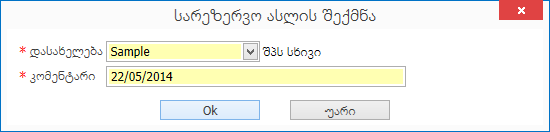
3.დუბლირების დასრულების შემდეგ გამოვა შემდეგი შეტყობინება.
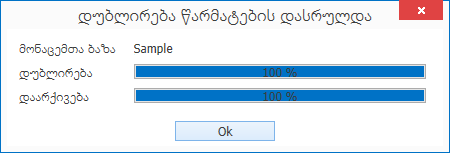
4. აირჩიეთ ახლად დამატებული სარეზერვო ასლის სტრიქონი და კონტექსტური მენიუდან შეასრულეთ ბრძანება შენახვა როგორც... .
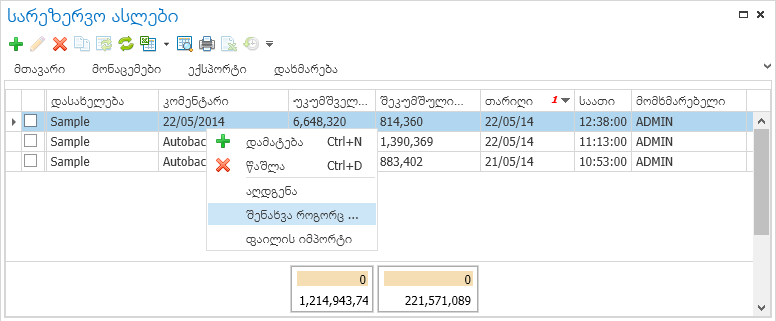
5. ფანჯარაში შენახვა როგორც აირჩიეთ ბიბლიოთეკა, სადაც უნდა შეინახოთ სარეზერვო ასლი და დააჭირეთ ღილაკს შენახვა.
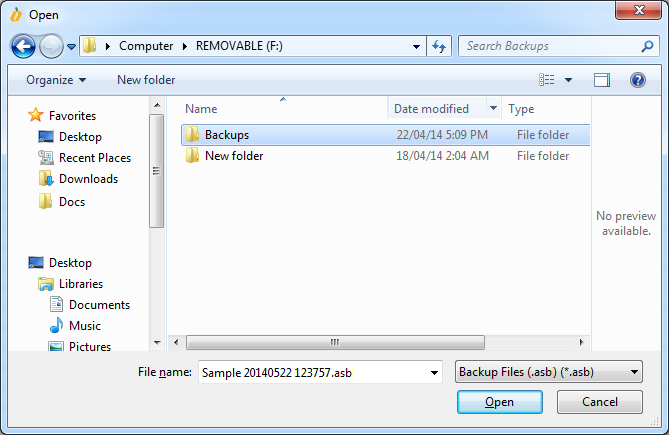
|
|---|
სარეზერვო ასლის ფაილის დასახელებას აქვს შემდეგი ფორმატი ბაზის დასახელება წელითვედღე საათიწუთიწამი.asb. |
წარმატებული ექსპორტირების შემდეგ გამოვა შემდეგი შეტყობინება.
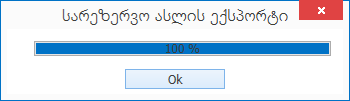
სარეზერვო ასლის აღსადგენად საჭიროა შემდეგი ოპერაციების შესრულება:
1.ქვესისტემა ადმინისტრატორის ინსტრუმენტები-დან გახსენით ფანჯარა მონაცემთა ბაზები. დადექით საჭირო მბ-ზე და კონტექსტური მენიუდან აირჩიეთ ბრძანება აღდგენა.
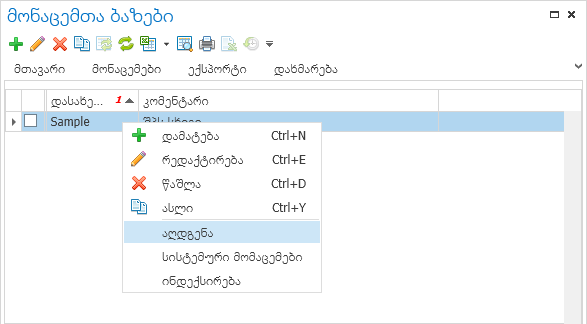
2.დაადასტურეთ აღდგენის ოპერაცია ღილაკზე კი დაჭერით.
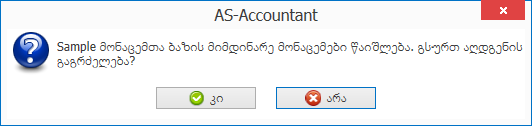
3. აღსადგენი ასლის არჩევა შეიძლება სარეზერვო ასლების სიიდან.
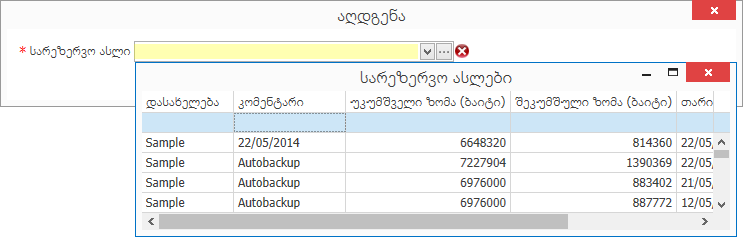
კომპიუტერში ან გარე მატარებელზე მდებარე ფაილის ასარჩევად დააჭირეთ ღილაკს ![]() , ფანჯარაში Restore აირჩიეთ იმ სარეზერვო ასლის ფაილი, რომლის აღდგენაც გჭირდებათ და დააჭირეთ ღილაკს Open.
, ფანჯარაში Restore აირჩიეთ იმ სარეზერვო ასლის ფაილი, რომლის აღდგენაც გჭირდებათ და დააჭირეთ ღილაკს Open.
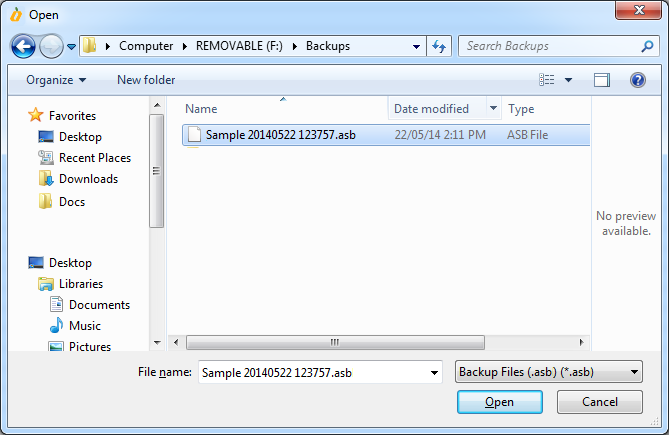
4. გამოვა შეტყობინება, რომელიც გაფრთხილებთ იმის თაობაზე, რომ სარეზერვო ასლის აღდგენისას მბ-ს მიმდინარე მონაცემები წაიშლება. დააჭირეთ ღილაკს კი.
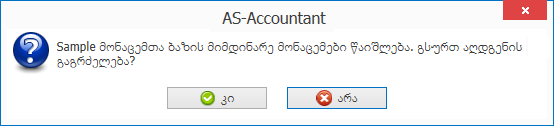
5. აღდგენის დასრულების შემდეგ გამოვა შემდეგი შეტყობინების ფანჯარა.
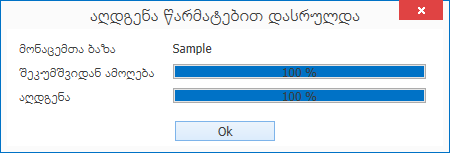
აღდგენის ოპერაციის შესრულება შეიძლება აგრეთვე სარეზერვო ასლების ჟურნალიდან, ფაილის წინასწარ იმპორტირების შემდეგ.
კომპიუტერში ან გარე მატარებლეზე მდებარე სარეზერვო ასლის ჩამონათვალში იმპორტირებისთვის საჭიროა შემდეგი პუნქტების შესრულება.
1.ქვესისტემა ადმინისტრატორის ინსტრუმენტები-დან გახსენით ფანჯარა სარეზერვო ასლები. კონტექსტური მენიუდან აირჩიეთ ბრძანება ფაილის იმპორტი.
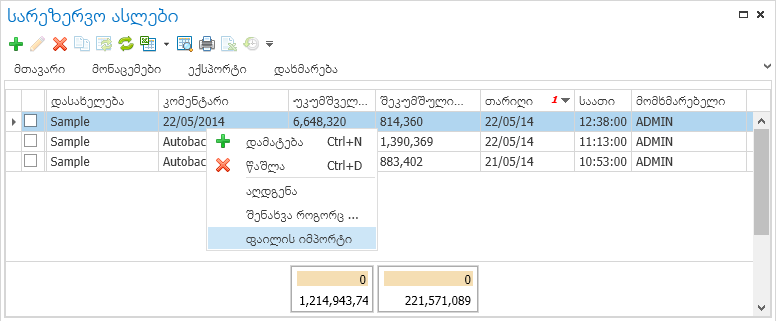
2.ფანჯარა ფაილის იმპორტი-ის მეშვეობით აირჩიეთ სარეზერვო ასლის ფაილი და დააჭირეთ ღილაკს Open.